
Під час оновлення 32-розрядної операційної системи Windows 7 або 8.1 до Windows 10 отримаєте також 32-бітну "Десятку". Якщо архітектура вашого центрального процесора дозволяє працювати з 64-бітними ОС, є сенс поставити таку.
Об'єм оперативної пам'яті повинен дорівнювати хоча б 2 ГБ для роботи самої системи плюс мінімум 1-2 ГБ для запуску користувальницьких додатків. У статті розглянемо, як поставити 64 бітну систему замість 32 на Windows 10 і дізнатися розрядність вашого процесора.
Перегляд відомостей про версію
Найпростіше тип використовуваної ОС і розрядність центрального процесора можна дізнатися через "Параметри".
1. Затисніть комбінацію клавіш Win + I або відкрийте вікно через контекстне меню Пуск.
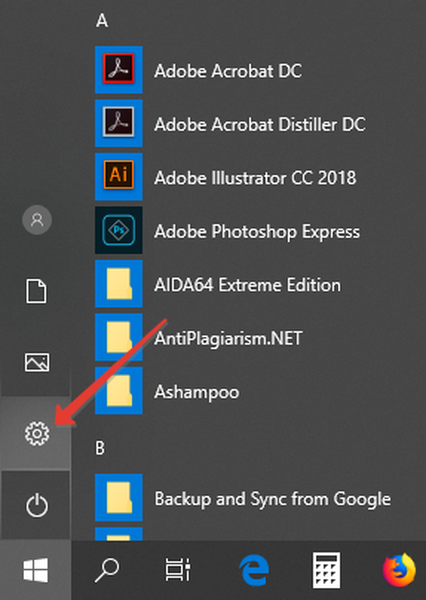
2. Перейдіть в розділ "Система" і клацніть по останньому пункту.
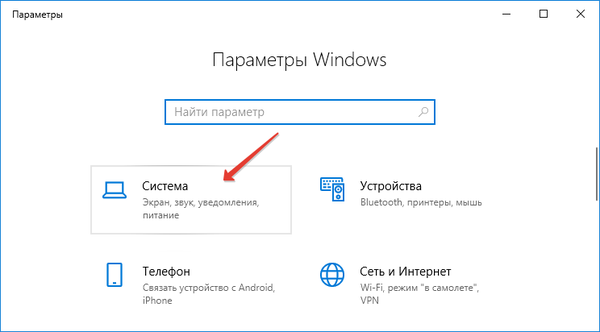
3. Запам'ятайте її "Випуск" (на скріншоті це Pro).
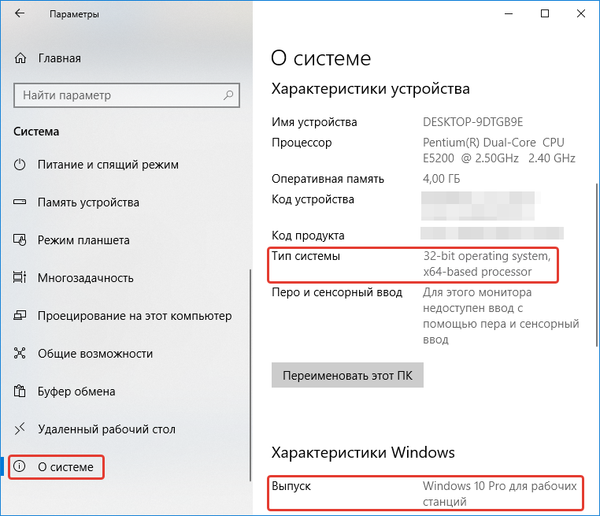
оновлення
Під час придбання 32-бітної Windows 10 вона може бути застосовна і до 64 bit, так як на сайті корпорації Microsoft за вашим комп'ютером закріплений унікальний ідентифікатор, до якого прикріплений і ключ.
На жаль, але без перевстановлення Віндовс вирішити проблему неможливо. Вам доведеться виконати чисту інсталяцію 64-розрядної ОС з подальшою установкою всіх необхідних драйверів і додатків. Причому використовуються раніше версії драйверів в більшості випадків не підійдуть, та й багато ресурсомісткі програми доведеться завантажувати заново в потрібній розрядності. Також може бути корисним: "Установка Windows 10 з флешки".
- При наявності вільного місця на інших розділах перенесіть особисті дані (з Робочого столу, Моїх документів) туди.
- Переконайтеся, що на все ваше обладнання є драйвери відповідної битности на сайті їх підтримки. Якщо таких немає, ознайомтеся з ситуацією на форумах: чи працюють 32-бітові додатки на 64-розрядної ОС.
- Скачайте їх заздалегідь.
- Завантажте оригінальний образ від Microsoft за допомогою утиліти Media Creation Tool, куди входять всі редакції Віндовс 10.
- За допомогою цієї ж утиліти створіть завантажувальний носій.
- Стартуйте ПК з цього носія, і при появі пропозиції вказати редакцію ОС, виберіть ту, що встановлена зараз.
- Відформатуйте диск C: \, якщо на ньому немає цінної інформації або заздалегідь подбайте про її копії.
- Після завершення розгортання дистрибутива і завантаження Робочого столу інсталюйте всі драйвери і потрібний софт (при наявності 64-бітових версій качайте їх).
Процес завершено. Якщо ваш ПК досить потужний для запуску тривимірних ігор, зможете грати в них, що було неможливо на 32 bit.











